安装与操作OpenOS
安装
在启动了电脑之后,你将会看到一条带有motd(Message of the Day,每日小贴士)的欢迎消息,以及命令行界面的提示符/home/# 。
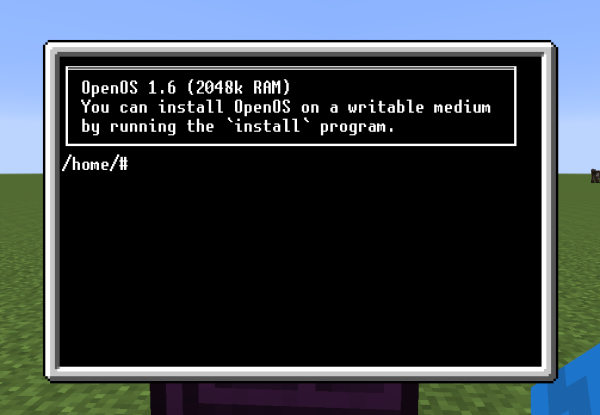
此时电脑已经可以使用了,而且我们假设你已经在电脑的机箱中安装了硬盘,也就是说你现在拥有了用来创建文件的可写入存储空间。但你现在只是用OpenOS软盘启动了系统,也就是说你的当前目录是只读的,所以你不能在当前目录中创建或改动文件。
要列出可用的文件系统,请运行mount命令。
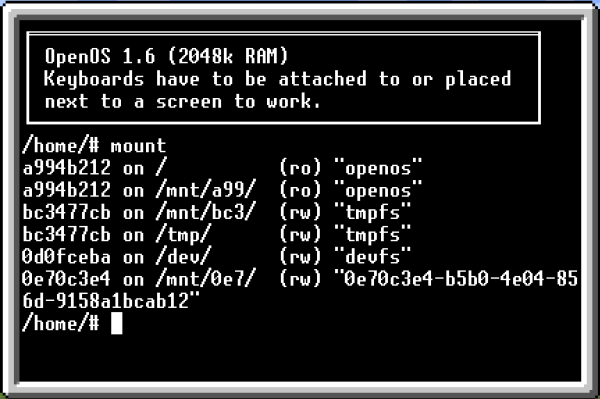
mount命令的输出中有4重要的内容:
- 文件系统地址
第一列是文件系统地址,它是一个唯一的128位值,此处以16进制显示其前32位。 - 挂载点
紧跟着“on”之后的第二列向用户展示了文件系统被挂载到了目录树的什么位置,也称为挂载点。挂载到 “/” 的文件系统即“rootfs”(根文件系统)。rootfs是引导电脑启动的文件系统的挂载点。如果你安装了操作系统,则可以在/目录下找到操作系统的相关文件。 - 读写权限
第三列的内容可能是“ro”,代表“read-only”(只读),或者“rw”,代表“read/write”(可读写)。OpenOS仅支持这两种访问权限,并且权限的作用范围是整个文件系统(与现代文件系统不同,现代文件系统的每个目录与每个文件都具有独立的权限,即使在同一个文件系统挂载点下也是如此)。在这张图中,我们可以看到rootfs被挂载为只读。这是因为启动系统时使用的是OpenOS软盘,是从奖励箱获取的软盘,而奖励箱软盘都是只读文件系统。
以防读写权限的名称(ro和rw)还不够见名知意,重申一遍,你不能在挂载为只读的文件系统中改动或创建文件。 - 标签 最后一列显示了文件系统的标签,如果没有标签则默认显示文件系统的组件地址,奖励箱软盘以其名字作为文件系统标签。你可能会注意到,在我的示例中,挂载于
/mnt/0e7/上的文件系统文件系统“标签”很长,这是因为我使用的是没有标签的全新1级硬盘,因此会显示其组件地址,过长的文本导致了终端换行显示。
你可能还会注意到,有一些文件系统被多次挂载。OpenOS的行为模式是自动将文件系统挂载到/mnt目录,并自动使用其地址前三个或更多字母作为目录名。某些组件有特殊的挂载地址,例如引导启动电脑所用的文件系统。在此样例中,挂载在/mnt/bc3/上的软盘是启动引导文件系统,也就是rootfs(挂载于/) 。为了提高可读性,mount 命令会将输出根据地址自动排序。
从这张图中我们知道了rootfs现在是只读状态。这提醒了我尚在用OpenOS软盘启动计算机,并且尚未将OpenOS安装到硬盘上,如果取出软盘,计算机将无法正常启动。
现在我只需运行install命令
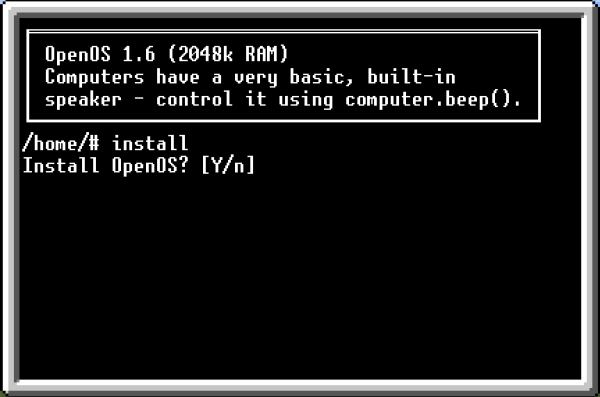
你可以输入y或直接按回车键([Y/n]提示中大写的“Y”代表如果输入空行,默认将会是Y)。确认安装后,你会看到正在复制进硬盘的长长的文件列表。安装完成后,install程序将会确认你是否准备好重启电脑。电脑重启后,刚刚安装了OpenOS的硬盘即为你的rootfs。
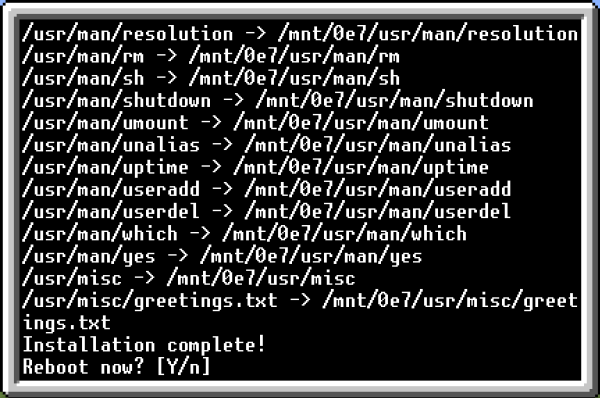
再次运行 mount 命令,你会发现根目录现在是可读写(rw)的了。
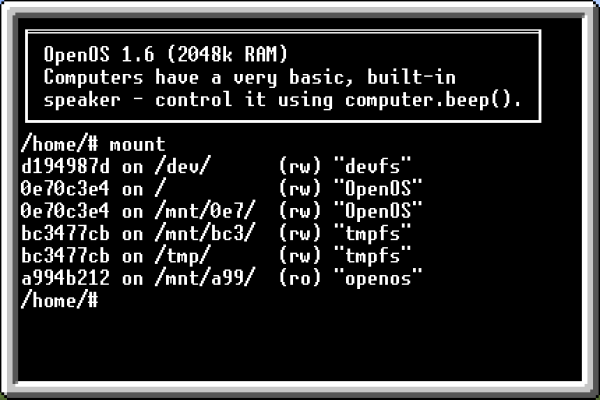
目录
| 开放式电脑 | |||
|---|---|---|---|
| 通用内容 | 安装与使用Open OS - 模组联动 - Lua编程规范 - 电脑用户 | ||
| 物品 | 扩展卡 | 调试卡 - 数据卡 - 显卡 - 因特网卡 - 连接卡 - 网卡 - 红石卡 - 无线网卡 |
|---|---|---|
| 存储设备 | 软盘 - EEPROM - 硬盘 - 内存条 | |
| 升级 | 天使升级 - 电池升级 - 区块加载升级 - 合成升级 - 数据库升级 - 经验升级 - 发电机升级 - 悬浮升级 - 物品栏控制器升级 - 物品栏升级 - 拴绳升级 - 导航升级 - 活塞升级 - 告示牌读写升级 - 太阳能发电机升级 - 储罐升级 - 储罐控制器升级 - 牵引光束升级 - 世界传感器升级 | |
| 容器 | 扩展卡容器 - 升级容器 | |
| 其它 | 分析器 - 纹理获取器 - 组件总线 - CPU - APU - 无人机外壳 - 开放式电脑手册 - 微控制器外壳 - 纳米机器 - 远程终端 - 终端服务器 - 服务器 - 平板电脑外壳 - 平板电脑 - 制作材料 - 墨盒 - 螺丝刀扳手 - 悬浮靴子 - 蚀刻药水 - 战利品软盘 |
| 附加模组 | 附属模组 | Computronics(英文) | |
|---|---|---|---|
| 支持 OC 的模组 | Thut's Concrete |
| 教程 | 模组特有内容 | 基础电脑 - 编写代码 - 硬盘 - Autorun与Startup自启动脚本 | |
|---|---|---|---|
| 模组制作 | 自定义架构 - IMC 信息 - OC 1.3 中的API改动 - OC 1.4 中的API改动 - 从源码构建并运行 master-MC1.7.10 版本的 OC | ||
| 程序 | OPPM - install | ||
| 其它 | 自定义操作系统 - 中文翻译守则 |
| 其他语言 | 英文(English) |
|---|